经常有网友遇到计算机在硬盘分区以后,分区助手专业版c盘不能合并分区,那么碰到这种情况怎么办?别急小编为您附上分区助手应用合并分区方法,一起来学习一下吧。
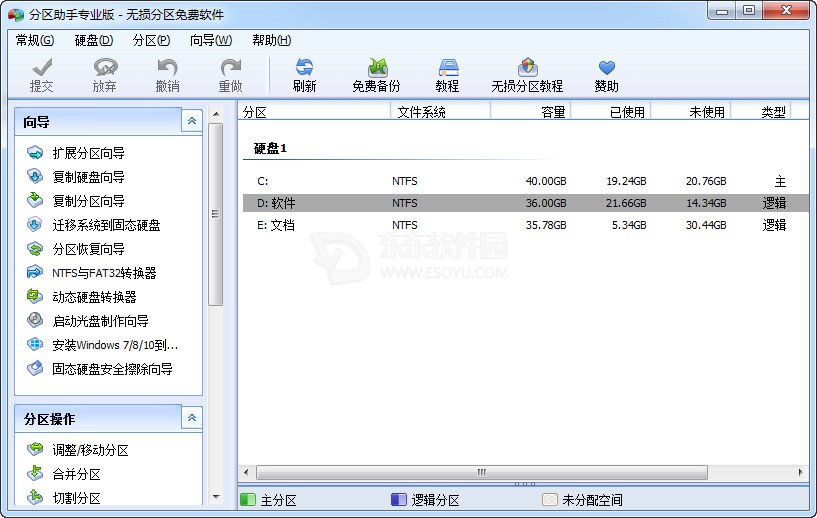
分区助手应用合并分区方法
1. 下载免费的分区助手,安装并运行。如图1所示:可以看到,C盘大小约为29GB,在磁盘1上有两个未分配空间(Unallocated),现在就以将两个未分配空间合并进C盘为例: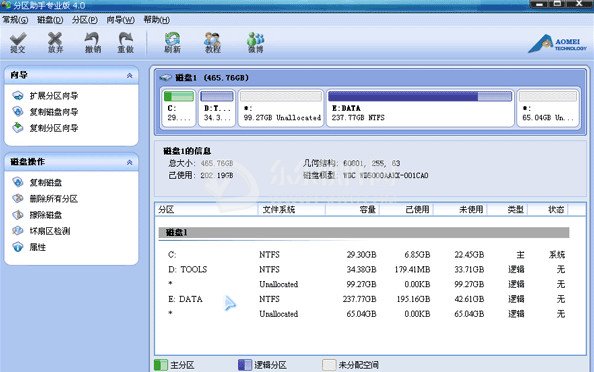 2. 选中C,点击鼠标右键选择“合并分区”或者在侧边栏分区操作中选择“合并分区”,如下图2所示:
2. 选中C,点击鼠标右键选择“合并分区”或者在侧边栏分区操作中选择“合并分区”,如下图2所示: 3. 在弹出的窗口中,如图3,勾选需要合并的未分配空间,当有多个未分配空间时可以同时选中多个,然后点击确定,返回到主界面:
3. 在弹出的窗口中,如图3,勾选需要合并的未分配空间,当有多个未分配空间时可以同时选中多个,然后点击确定,返回到主界面: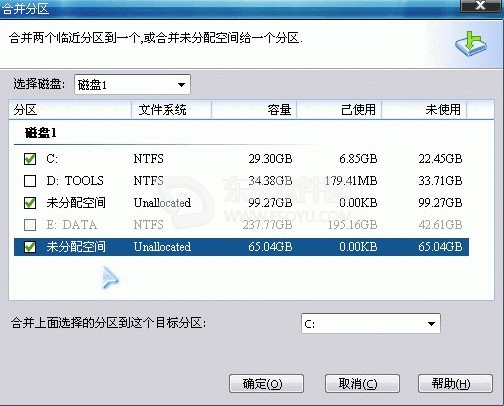 4. 提交以上操作,点击工具栏的“提交”按钮,在弹出的窗口点击“执行”,如图4。 执行过程中可能需要花一会时间,所花时间的长短由分区中的数据的多少而定。这需要您耐心地等待,请不要强行终止程序:
4. 提交以上操作,点击工具栏的“提交”按钮,在弹出的窗口点击“执行”,如图4。 执行过程中可能需要花一会时间,所花时间的长短由分区中的数据的多少而定。这需要您耐心地等待,请不要强行终止程序: 以上就是小编为碰到分区助手无法合并c盘情况不知道怎么版的朋友,带来的分区助手合并c盘方法,上方还为您附上了分区助手专业版下载地址,欢迎下载体验。
以上就是小编为碰到分区助手无法合并c盘情况不知道怎么版的朋友,带来的分区助手合并c盘方法,上方还为您附上了分区助手专业版下载地址,欢迎下载体验。
请对文章打分
分区助手专业版c盘不能合并分区怎么办 分区助手应用合并分区方法


评论
评论内容不能为空
热门回复
查看全部评论